Sauvegarder et restaurer les données de votre mobile Samsung sous Android avec Smart Switch
Nous savons à quel point vos données personnelles telles que vos contacts, SMS, vidéos et autres sont précieuses. C'est pourquoi nous vous offrons une solution simple pour les sauvegarder et les restaurer, vous permettant de les récupérer en cas de changement ou de perte de votre mobile Samsung. Effectuer des sauvegardes régulières vous assure de toujours avoir accès à vos informations les plus récentes. Voici la marche à suivre pour sauvegarder et restaurer vos contenus avec le logiciel Smart Switch de Samsung.
Avant de commencer
Assurez-vous de disposer d'un ordinateur et d'une connexion internet pour débuter.
Télécharger le logiciel Smart Switch
|

|
Faites défiler l'écranCliquez sur la méthode désirée, pour notre exemple sélectionnez Télécharger pour Windows. |
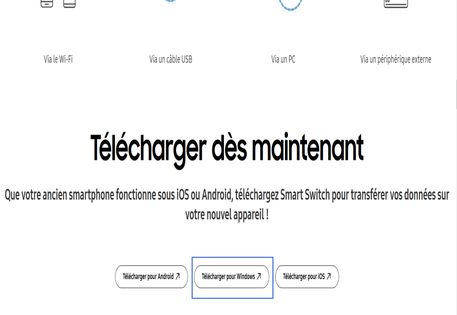 |
Installer le logicielLa fenêtre de téléchargement s'affiche. Cliquez sur Enregistrer. |
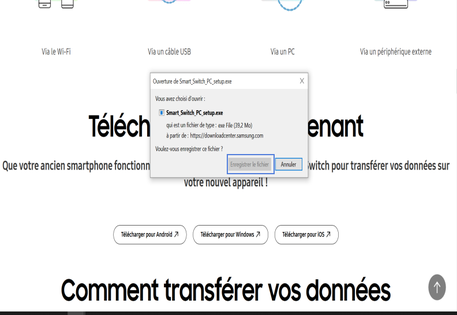 |
Enregistrer le programme sur votre ordinateur |
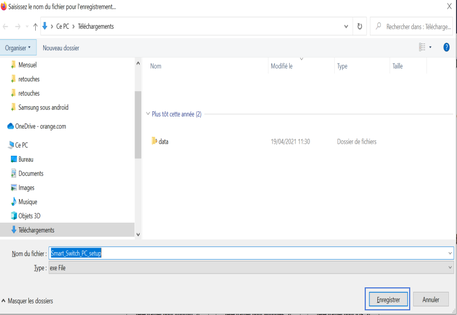 |
Accepter le contrat de licence
|
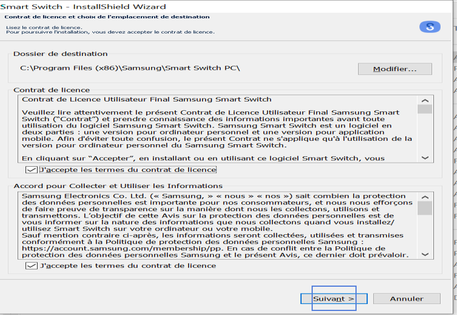 |
Patienter pendant l'installation |
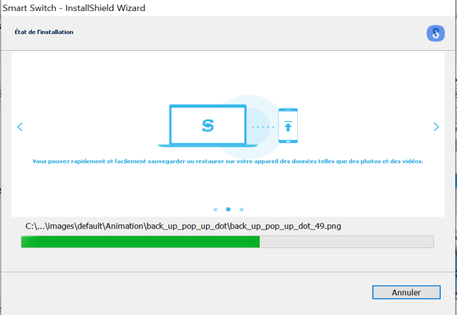 |
Installation terminéeLe logiciel est maintenant installé sur votre ordinateur. Cliquez sur Terminer. |
 |
Ouverture du logicielLorsque la case Exécuter Samsung Switch est cochée, le logiciel s'ouvre automatiquement. |
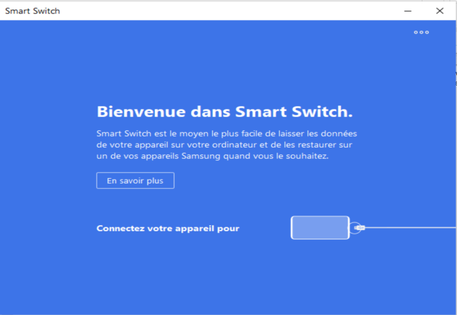 |
Avant de commencer
Vous devez :
- Être en possession du mobile.
- Du câble USB fourni dans le coffret.
- Le logiciel Smart Switch doit être ouvert.
- Le logiciel Smart Switch doit être installé sur le mobile concerné.
Brancher le mobileA l'aide du câble USB fourni, branchez le mobile à l'ordinateur. |
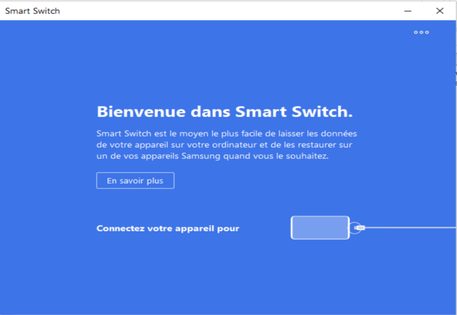 |
Cliquer sur SauvegarderL'application détecte le mobile. |
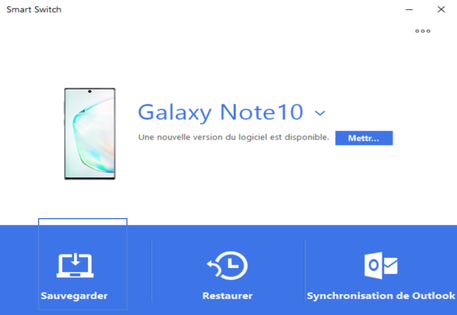 |
Configurer les éléments
|
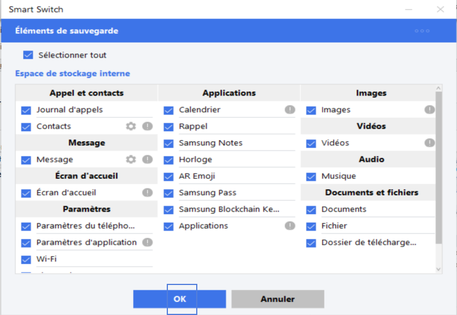 |
Patienter pendant la sauvegarde |
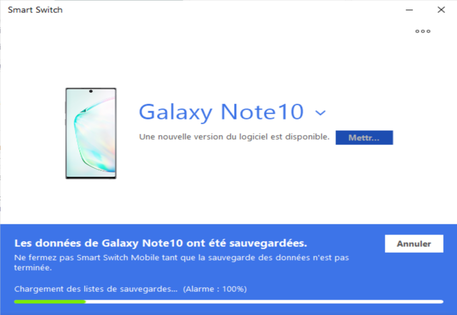 |
Sauvegarde terminéeA la fin de l'opération, un message indique la fin de la sauvegarde, la date, le nombre d'éléments sauvegardés et le poids de la sauvegarde. Cliquez sur OK pour revenir à l'écran d'accueil du logiciel Smart Switch. |
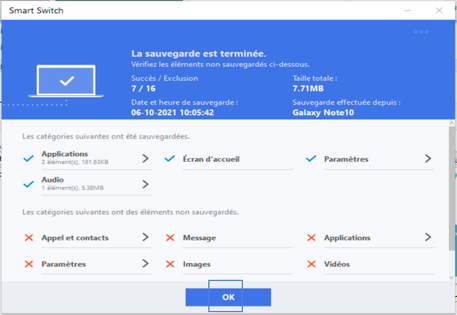 |
Avant de commencer
Vous devez être en possession :
- Du mobile.
- Du câble USB fourni dans le coffret.
- Le logiciel Samsung Smart Switch doit être ouvert.
- Le logiciel Smart Switch doit être installé sur le mobile concerné.
- Une sauvegarde doit être présente sur l'ordinateur avant l'opération de restauration.
Brancher le mobileA l'aide du câble USB fourni, branchez le mobile à l'ordinateur. |
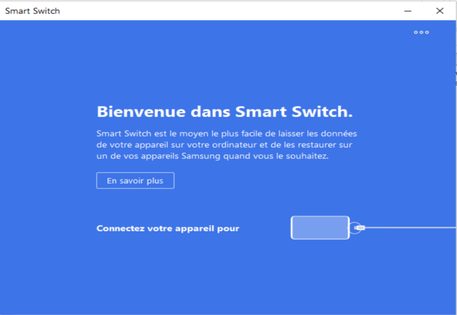 |
Cliquer sur Restaurer |
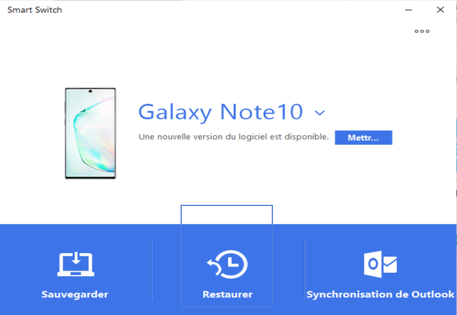 |
Cliquer sur Sélectionner les données de sauvegarde |
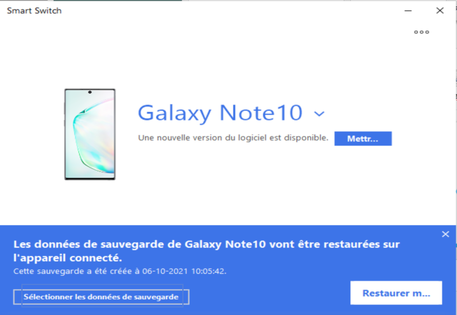 |
Sélectionner les données à restaurerCliquez sur OK ou Annuler si vous laissez les éléments par défaut. |
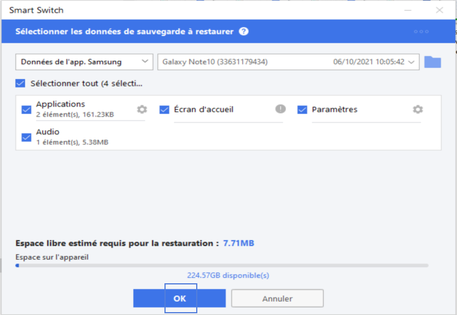 |
Démarrer la restaurationCliquez sur Restaurer maintenant. |
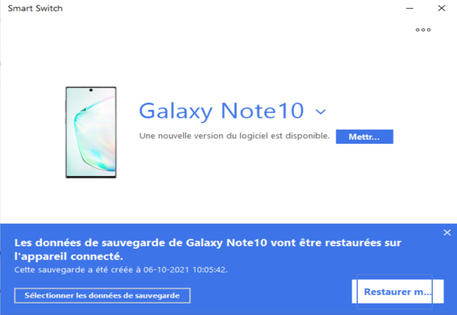 |
Patienter pendant la restauration |
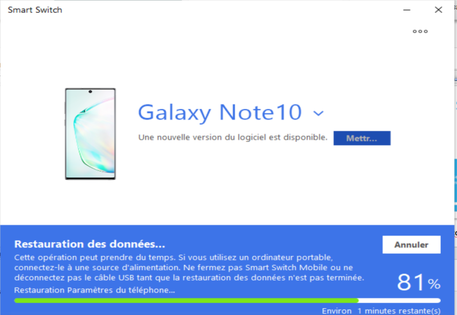 |
Restauration terminéeA la fin de l'opération, un message indique la fin de la restauration. Cliquez sur OK pour revenir à l'écran d'accueil du logiciel. |
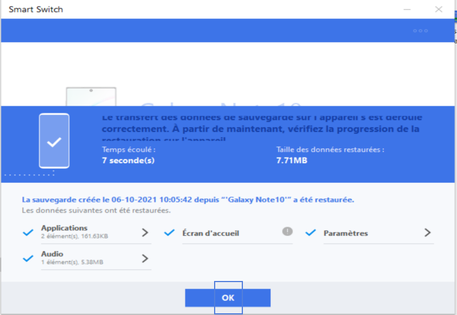
|
Avez-vous trouvé cet article utile ?
Votre avis est traité de façon anonyme, merci de ne pas communiquer de données personnelles (nom, mot de passe, coordonnées bancaires...)
Besoin de contacter le service client ou d'une aide supplémentaire ? Rendez-vous sur "Aide et contact"
Votre avis est traité de façon anonyme, merci de ne pas communiquer de données personnelles (nom, mot de passe, coordonnées bancaires...)
Besoin de contacter le service client ou d'une aide supplémentaire ? Rendez-vous sur "Aide et contact"